Helidraiverite uuesti installimine lahendab enamasti kõik teie heliga seotud probleemid akendes. Helidraiverite arvutisse uuesti installimiseks on kaks peamist viisi.
Enne jätkamist märkige oma helidraiveri pakkuja ja versioon üles, et saaksite seda hõlpsalt teha laadige need alla tootja veebisaidilt, kui peate need pärast uuesti installima desinstallimine.
Kuidas teada saada helidraiveri pakkujat ja versiooni
1. Sisestage menüü Start otsinguribale seadmehaldus ja tabas Sisenema võti.

2. Järgmisena laiendage jaotist, mis ütleb Heli-, video- ja mängukontrollerid. Siis, paremklõps sinu peal heliautojuht ja seejärel klõpsake nuppu Atribuudid valik.
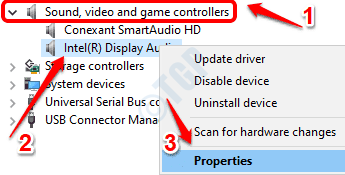
3. Nüüd klõpsake nuppu Autojuht vaheleht. Siit märkige üles Juhi pakkuja ja Draiveri versioon nagu on näidatud alloleval ekraanipildil.
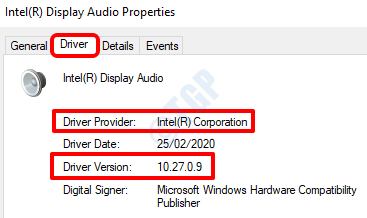
Kui olete helidraiveri pakkuja ja versiooni üles märkinud, saate jätkata desinstallimisprotsessiga, nagu on kirjeldatud ühes kahest allpool toodud meetodist:
1. meetod: installige helidraiver uuesti seadmehaldurist
1. Alates
Start-menüü otsinguriba seadmehalduri tulemused, klõpsake valikul Seadmehaldus selle käivitamiseks.
2. Leidke ja laiendage jaotist Heli-, video- ja mängukontrollerid. Seejärel paremklõpsake oma helidraiveril ja klõpsake valikul Desinstallige seade.
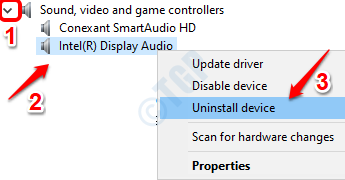
3. Kui avaneb aken Uninstall Device UAC, klõpsake nuppu Desinstalli nuppu.
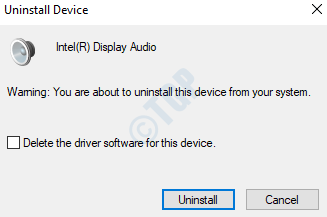
4. Taaskäivitage masin kui protsess on lõpule jõudnud.
5. Kui süsteem käivitub, peaks see automaatselt alla laadima kõik puuduvad draiverid, kaasa arvatud just installitud draiverid.
Kuid alati on parem riistvaramuutusi skannida seadmehalduri aknast. Selleks alates Seadmehaldus aken, paremklõps sinu peal masina nimi ja seejärel klõpsake nuppu Otsige riistvaramuutusi valik. See peaks kindlasti kõik puuduvad draiverid oma süsteemis tagasi saama.
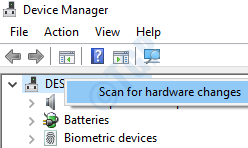
6. Kui akende taaskäivitamine ja riistvaramuutuste otsimine ei installi helidraiverit, siis saate seda teha laadige helidraiver alla tootja veebisaidilt kasutades draiveriversiooni pakkuja nime ja versiooni, mille alguses märkisite, kasutades jaotist Kuidas helidraiveri pakkujat ja versiooni teada saada.
Kui teil on segadust, kuidas tootja draiverilt õiget draiverit alla laadida, vaadake palun meie teemat käsitlevat artiklit Kas leiate õige draiver, mis ühildub Windows 10 sülearvuti mudeliga?
2. meetod: installige heli draiver uuesti juhtpaneelilt
1. Trüki sisse appwiz.cpl Windowsi menüü Start menüü otsinguribal ja vajutage klahvi Sisenema võti. See avab juhtpaneeli akna Programs and Features.
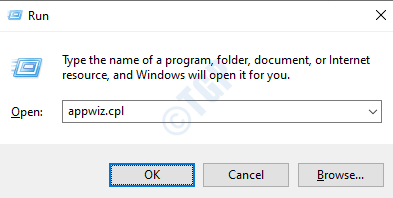
2. Nüüd peate oma asukoha üles leidma helidraiver kirje tarkvara loendist. Kui olete leidnud, paremklõps sellel ja klõpsake nuppu Desinstalli valik või võite klõpsata nupul Desinstalli nupp ülaosas pärast helidraiveri kirje valimist.
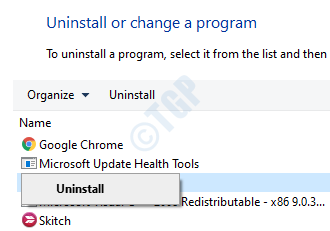
3. Kui desinstallimine on lõpule jõudnud, taaskäivitage oma masin kaduvate draiverite automaatne installimine. Või nagu eelmises meetodis selgitatud, saate helidraiveri alla laadida tootja veebisaidilt ja topeltklõpsake käivitataval failil, et see käsitsi installida.
Palun jätke kommentaaridesse, kas teil õnnestus helidraiver oma Windows 10-sse edukalt uuesti installida.
![5 parimat banaanipistikut Klipschi kõlarite jaoks [2021 juhend]](/f/230bf14e05c4761e08c66a091b844253.jpg?width=300&height=460)